Win10无法完成U盘格式化怎么处理
来源:win10win.com
时间:2024-12-18 17:45:43 320浏览 收藏
各位小伙伴们,大家好呀!看看今天我又给各位带来了什么文章?本文标题是《Win10无法完成U盘格式化怎么处理 》,很明显是关于文章的文章哈哈哈,其中内容主要会涉及到等等,如果能帮到你,觉得很不错的话,欢迎各位多多点评和分享!
U盘是我们经常使用的移动存储工具,当我们的U盘存储空间满了或是中了病毒的时候,我们就会把U盘进行格式化处理。那么当我们把U盘插入电脑进行格式化的时候,Win10提示“Windows无法完成格式化”我们该怎么办呢?
原因分析:
出现“windows无法完成格式化”的原因有几个方面,很多时候只是U盘没有正在的连接到电脑,这样是无法完成格式化的,如果U盘出现坏道也会出现,最后可能就是U盘坏了或者质量不好就会无法格式化。
具体步骤:
1、同时按下键盘快捷键Win+R,打开运行窗口输入“cmd”,确定打开。
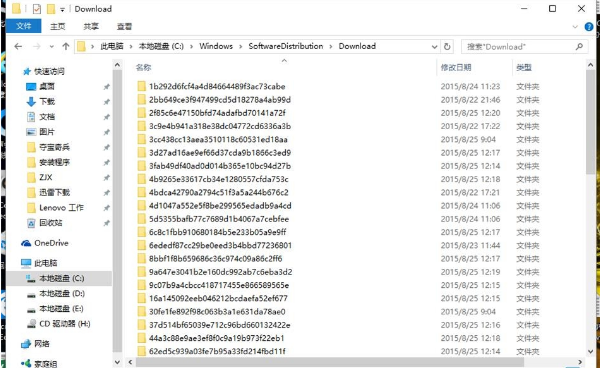
2、出现命令窗口,接着输入“format j: /fs:fat32”,其中j是代表U盘的盘符,然后回车确定,下图:
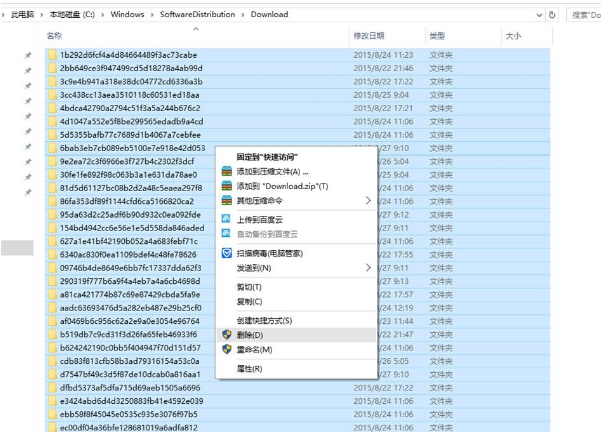
3、经过检查之后会发现U盘是否存在坏道或者损坏的现象,下图:
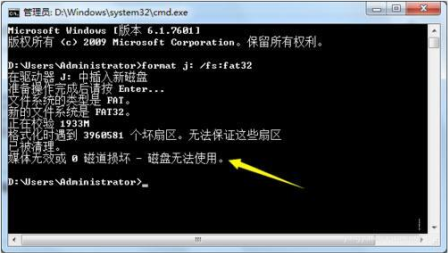
4、由于U盘出现大量的坏道,那么我们可以尝试使用“FAT”文件格式来格式化U盘。
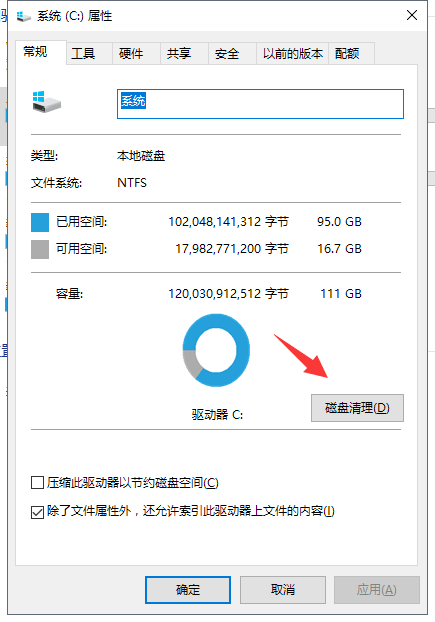
以上就是《Win10无法完成U盘格式化怎么处理 》的详细内容,更多关于的资料请关注golang学习网公众号!
声明:本文转载于:win10win.com 如有侵犯,请联系study_golang@163.com删除
相关阅读
更多>
-
501 收藏
-
501 收藏
-
501 收藏
-
501 收藏
-
501 收藏
最新阅读
更多>
-
232 收藏
-
422 收藏
-
315 收藏
-
453 收藏
-
126 收藏
-
448 收藏
-
418 收藏
-
501 收藏
-
487 收藏
-
239 收藏
-
135 收藏
-
266 收藏
课程推荐
更多>
-

- 前端进阶之JavaScript设计模式
- 设计模式是开发人员在软件开发过程中面临一般问题时的解决方案,代表了最佳的实践。本课程的主打内容包括JS常见设计模式以及具体应用场景,打造一站式知识长龙服务,适合有JS基础的同学学习。
- 立即学习 543次学习
-

- GO语言核心编程课程
- 本课程采用真实案例,全面具体可落地,从理论到实践,一步一步将GO核心编程技术、编程思想、底层实现融会贯通,使学习者贴近时代脉搏,做IT互联网时代的弄潮儿。
- 立即学习 516次学习
-

- 简单聊聊mysql8与网络通信
- 如有问题加微信:Le-studyg;在课程中,我们将首先介绍MySQL8的新特性,包括性能优化、安全增强、新数据类型等,帮助学生快速熟悉MySQL8的最新功能。接着,我们将深入解析MySQL的网络通信机制,包括协议、连接管理、数据传输等,让
- 立即学习 500次学习
-

- JavaScript正则表达式基础与实战
- 在任何一门编程语言中,正则表达式,都是一项重要的知识,它提供了高效的字符串匹配与捕获机制,可以极大的简化程序设计。
- 立即学习 487次学习
-

- 从零制作响应式网站—Grid布局
- 本系列教程将展示从零制作一个假想的网络科技公司官网,分为导航,轮播,关于我们,成功案例,服务流程,团队介绍,数据部分,公司动态,底部信息等内容区块。网站整体采用CSSGrid布局,支持响应式,有流畅过渡和展现动画。
- 立即学习 485次学习
